greenlifejp.net 公式ホームページ

お問い合わせは info@greenlifejp.net まで

- P-03 -
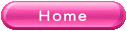
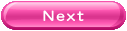
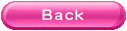
グリンライフ ワークショップ参加、準備について
● パソコンでのZOOMの設定方法をご説明します。
●Zoomの最新版をインソールして下さい。新たな機能やセキュリティ面が強化されました。
● ダウンロード方法にそって、新規ダウンロードを行うか、現在使用しているZOOMの右上のユーザーアイコンから、「アップデートを確認」をクリックしてアップデートすれば、最新バージョンを利用できます。
● ①公式サイトのトップページ下部にある、ダウンロードという項目をクリックします。
②ダウンロードしたファイルをダブルクリックし、任意の場所にインストールすれば、準備は完了です。
※パソコン版では、アプリのダウンロードだけしておけば、アカウントの設定や登録をしなくてもZOOMの利用はできます。
● 詳しくはZOOMの公式サイトを紹介します。
●Zoomの最新版をインソールして下さい。新たな機能やセキュリティ面が強化されました。
● ダウンロード方法にそって、新規ダウンロードを行うか、現在使用しているZOOMの右上のユーザーアイコンから、「アップデートを確認」をクリックしてアップデートすれば、最新バージョンを利用できます。
● ①公式サイトのトップページ下部にある、ダウンロードという項目をクリックします。
②ダウンロードしたファイルをダブルクリックし、任意の場所にインストールすれば、準備は完了です。
※パソコン版では、アプリのダウンロードだけしておけば、アカウントの設定や登録をしなくてもZOOMの利用はできます。
● 詳しくはZOOMの公式サイトを紹介します。



2025.5現在(バージョン 6.4.6 (64360)(64 ビット))
● スマートフォン・タブレットの場合
● スマートフォンやタブレットで参加する場合も、まずZoomアプリをインストールしましょう。
●
アプリをダウンロード(初回のみ)
【ZOOM Cloud Meetings インストール】
【ZOOM Cloud Meetings インストール】
● iPhone、iPad の方はこちら
https://apps.apple.com/jp/app/zoom-cloud-meetings/id546505307
https://apps.apple.com/jp/app/zoom-cloud-meetings/id546505307
● スマートフォン・タブレットの場合 (iPhone、iPad とAndroid )のアプリは違います。
● アプリさえ入れておけばこちらから送る案内メーるから自動で立ち上がります。
●
開始まで何度もメールでお知らせし、試験配信を行います。
安心してご参加下さい。